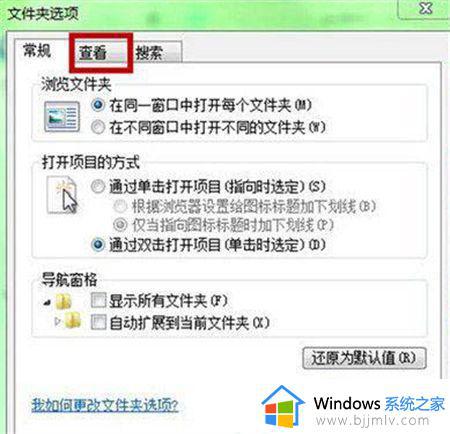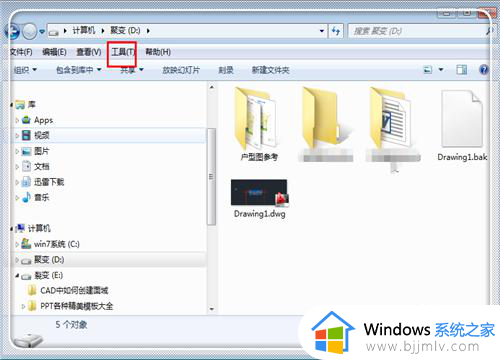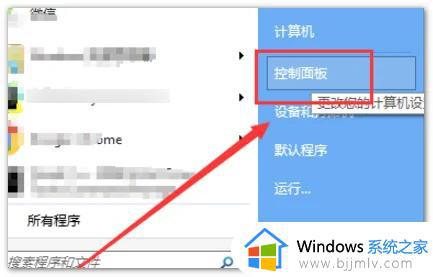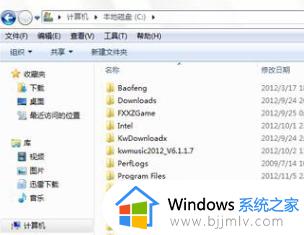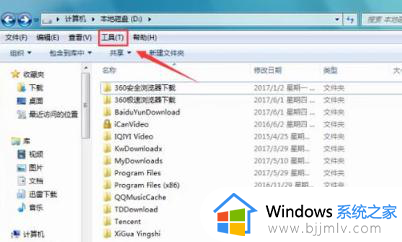win7如何查找隐藏文件 win7文件隐藏了怎么查看
更新时间:2023-09-20 10:58:35作者:skai
我们经常使用win7操作系统的小伙伴应该都知道,我们的win7电脑在使用的时候难免会有不小心的操作,就比如最近有小伙伴反馈说自己不小心的把文件隐藏起来了,不知道怎么查找了,下面小编就带着大家一起来看看win7如何查找隐藏文件,有兴趣的小伙伴就快点跟着小编一起来看看吧。
具体步骤如下:
1.首先,在电脑桌面的开始选项中找到控制面板;

2.进到控制面板,点击显示进去;
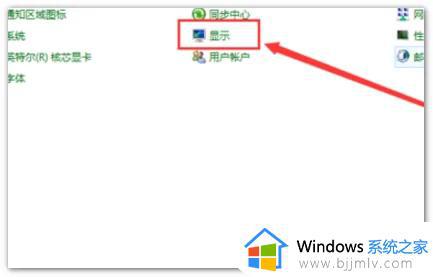
3.在显示界面,点击工具,选择文件夹选项;
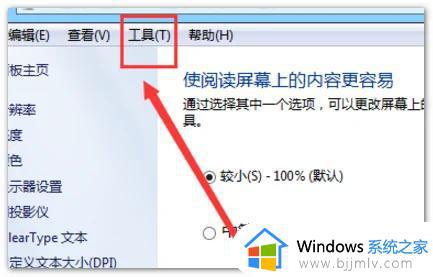
4.弹出文件夹选项,勾选上显示所有文件夹,点击应用即可;
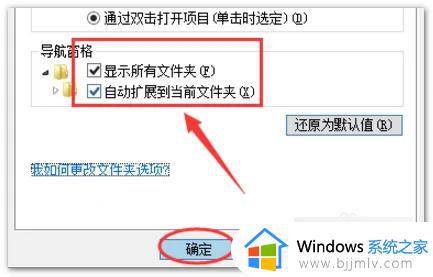
5.还有另一张方法,进到某个盘符下,点击组织,选择文件夹和搜索选项;
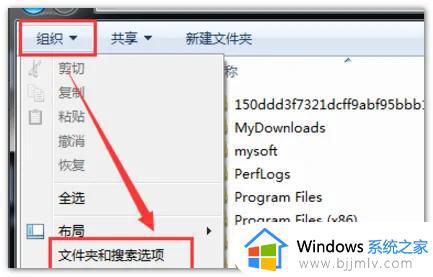
6.这一步跟第四步是一样的,勾选上文件夹选项;
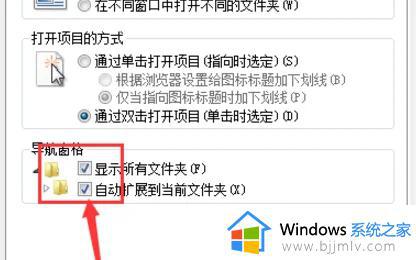
7.切换到查看面板,找到隐藏文件和文件夹,选择显示隐藏的文件、文件夹和驱动器,点击应用即可。
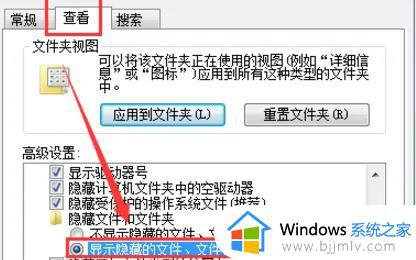
以上全部内容就是小编带给大家的win7查找隐藏文件方法详细内容分享啦,小伙伴们如果你们也不知道怎么查看win7隐藏文件的话可以参照小编的内容进行查看。